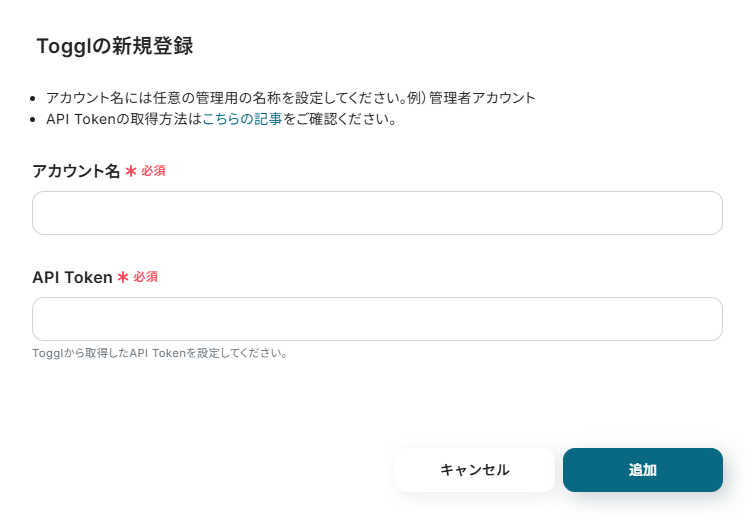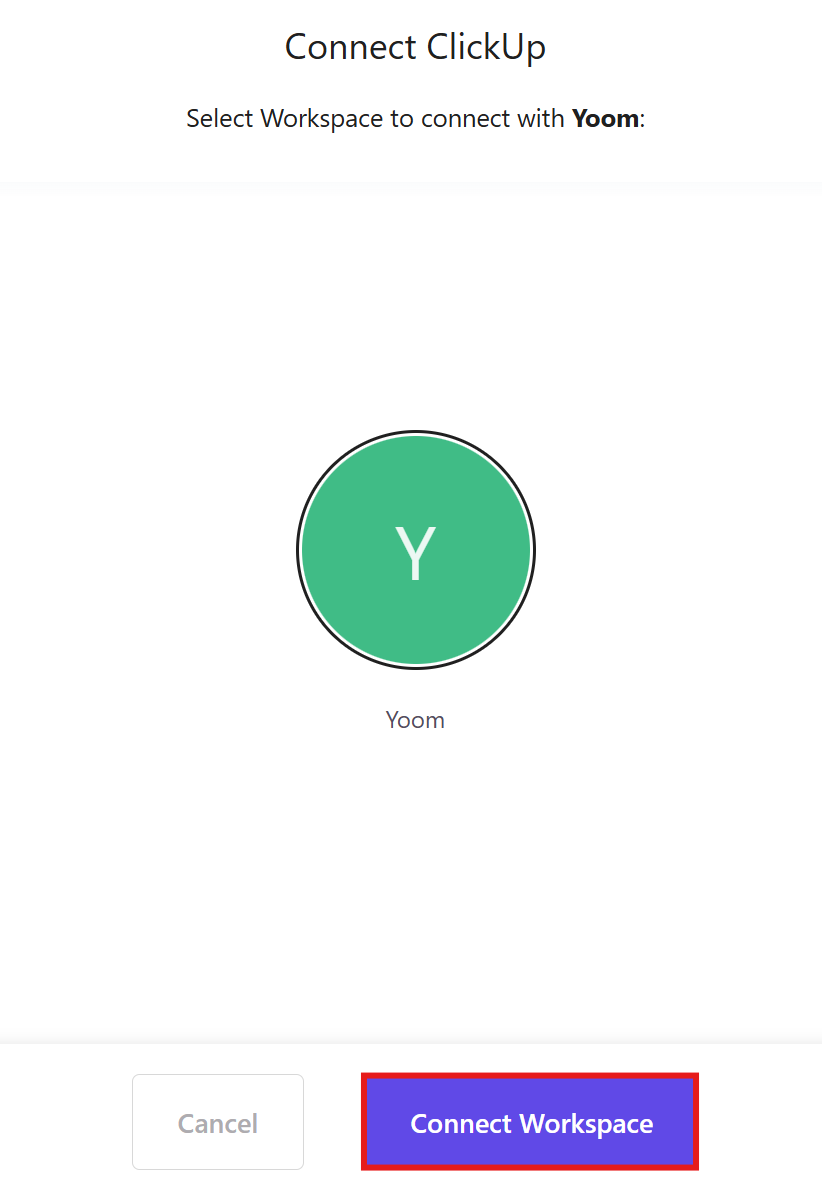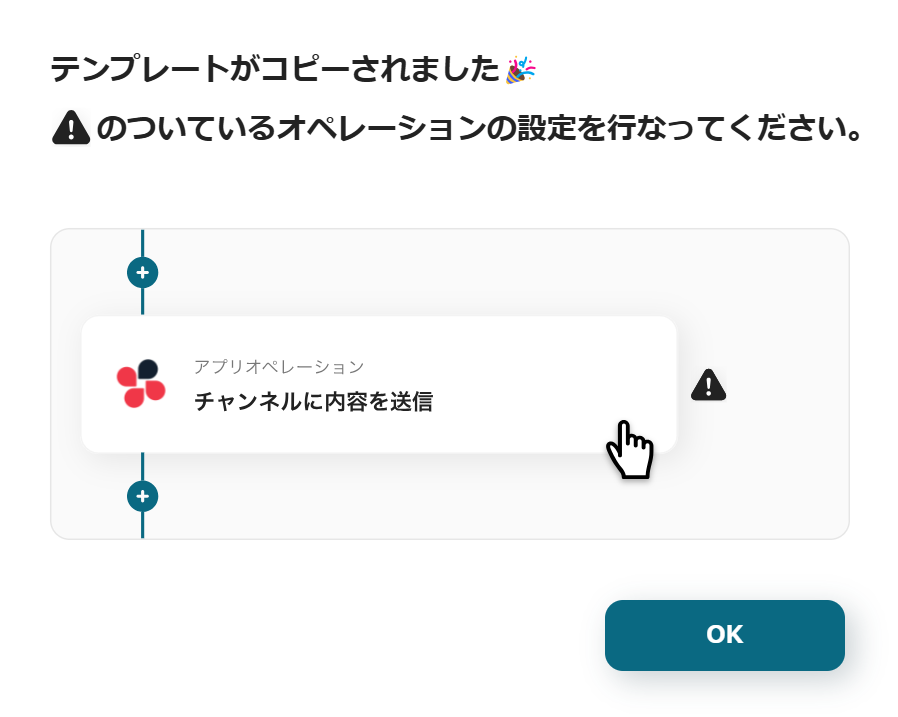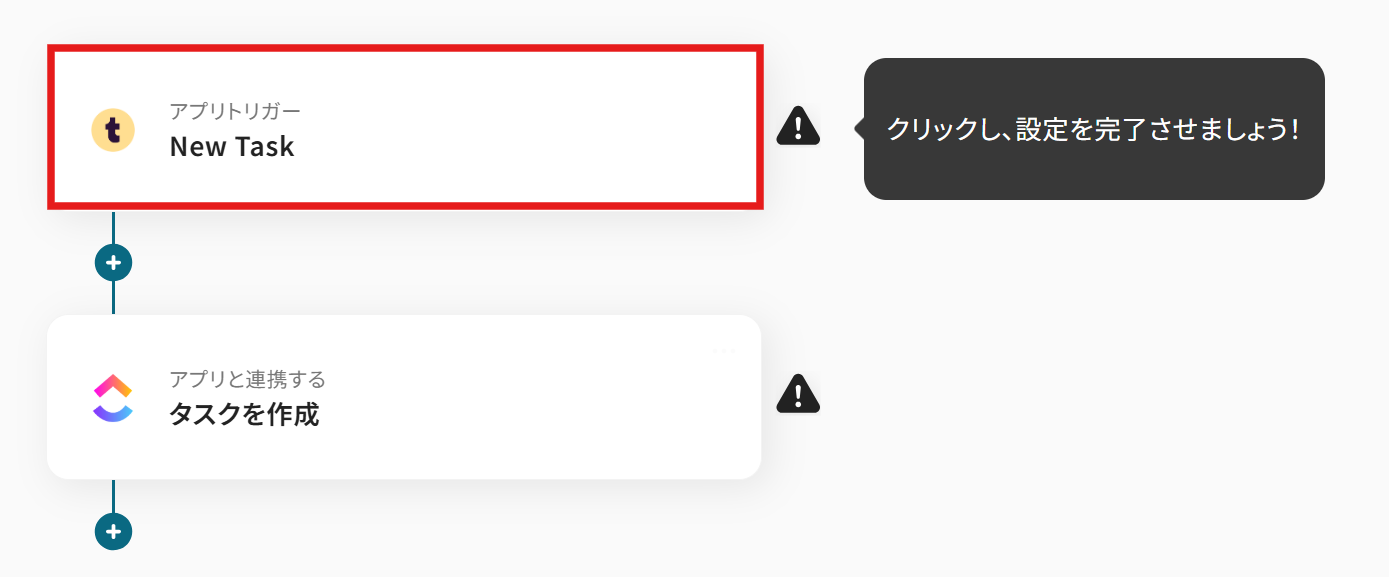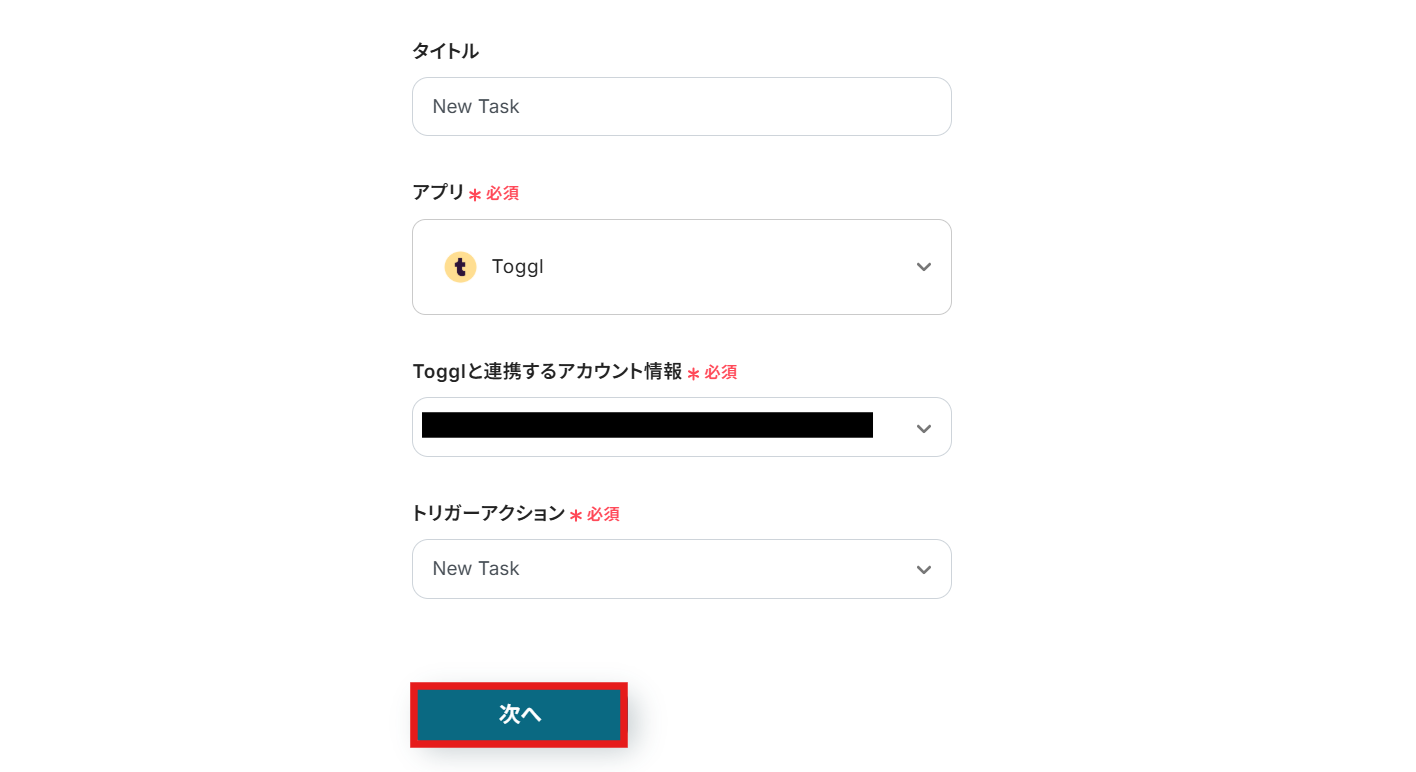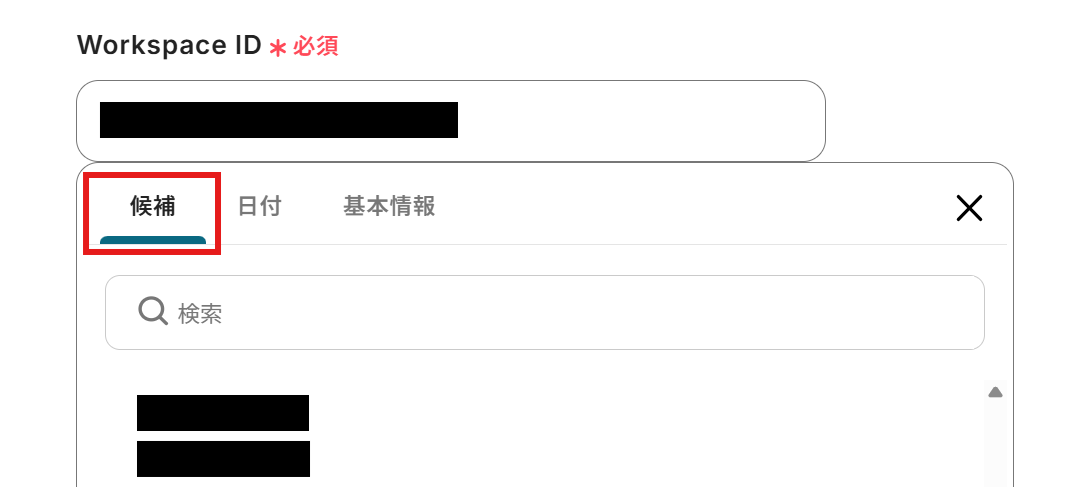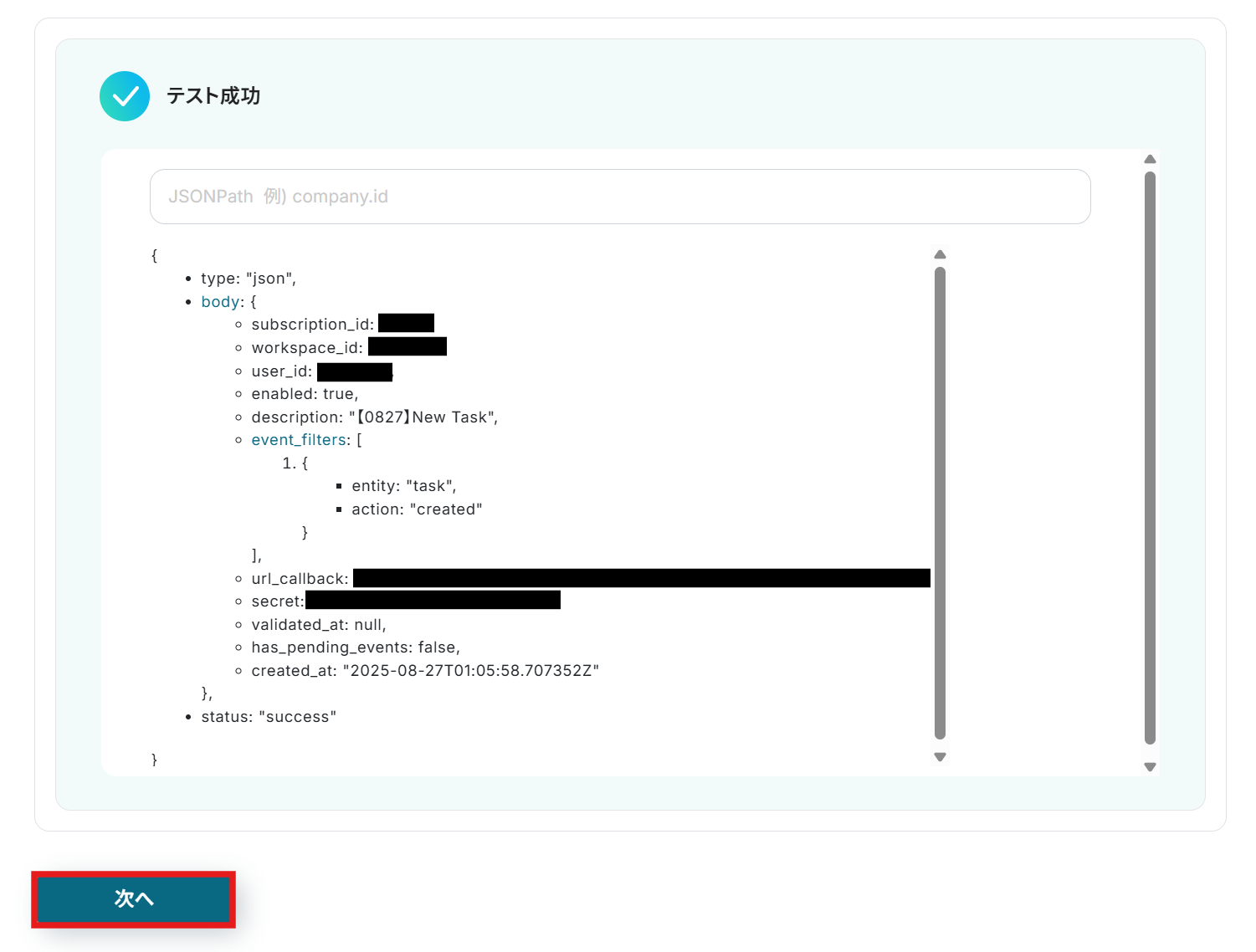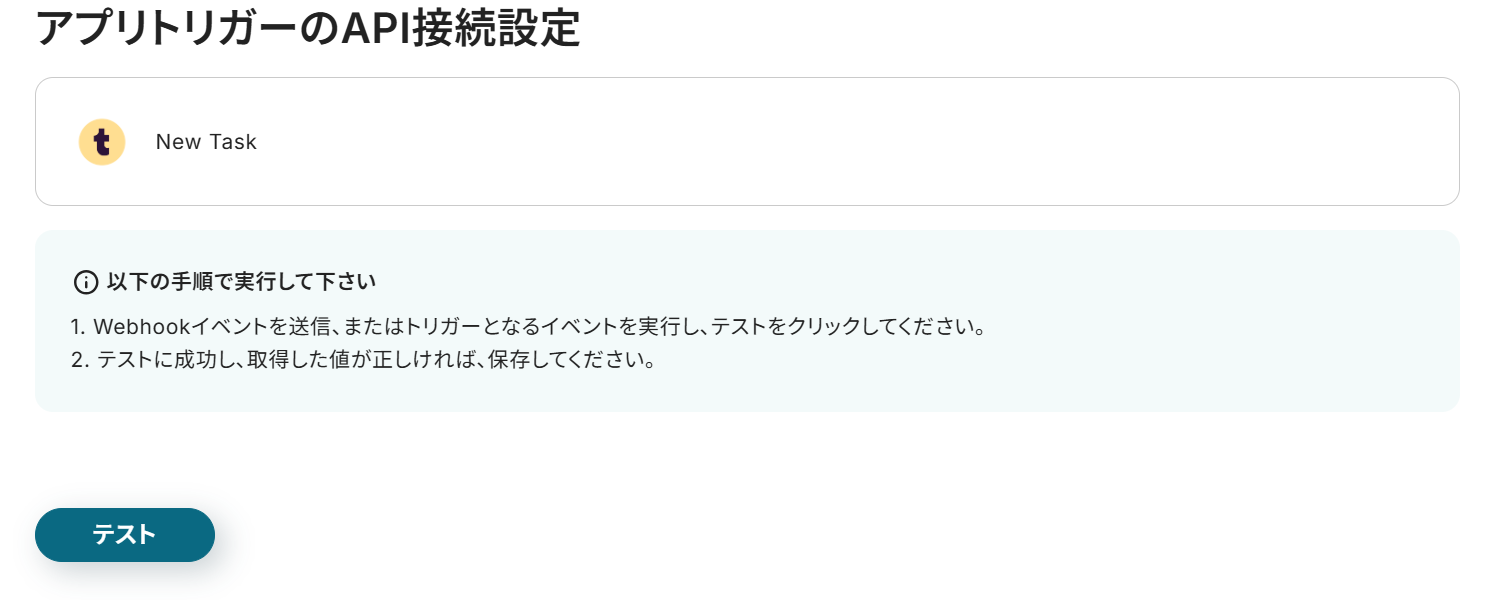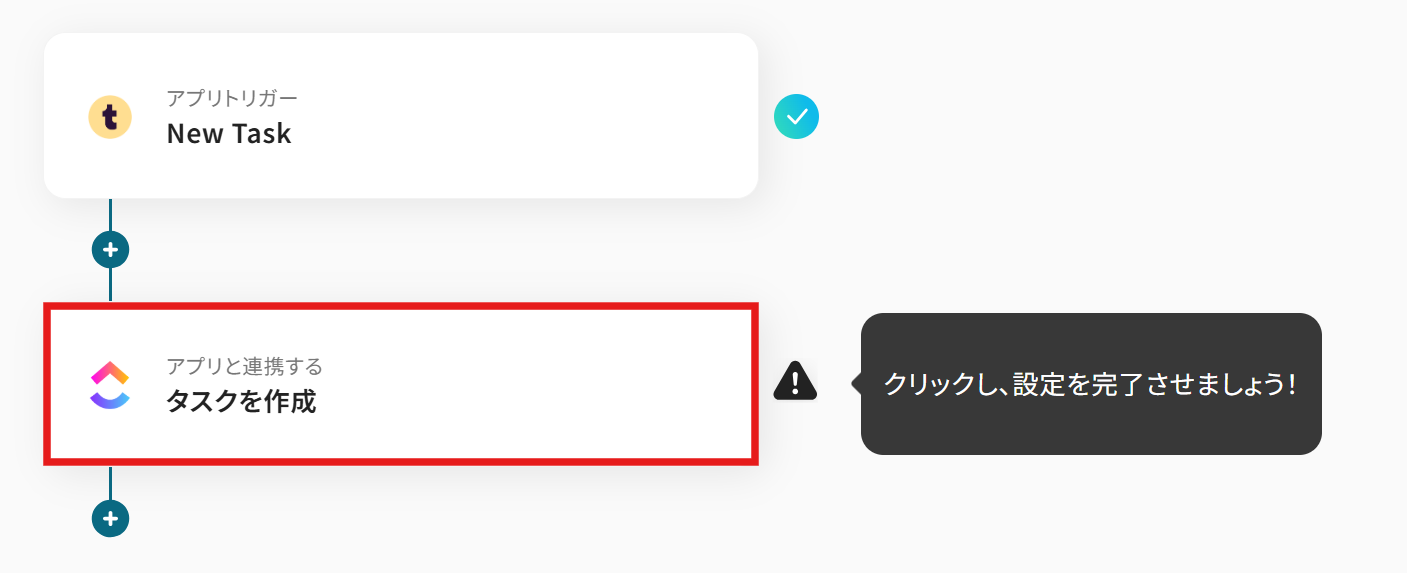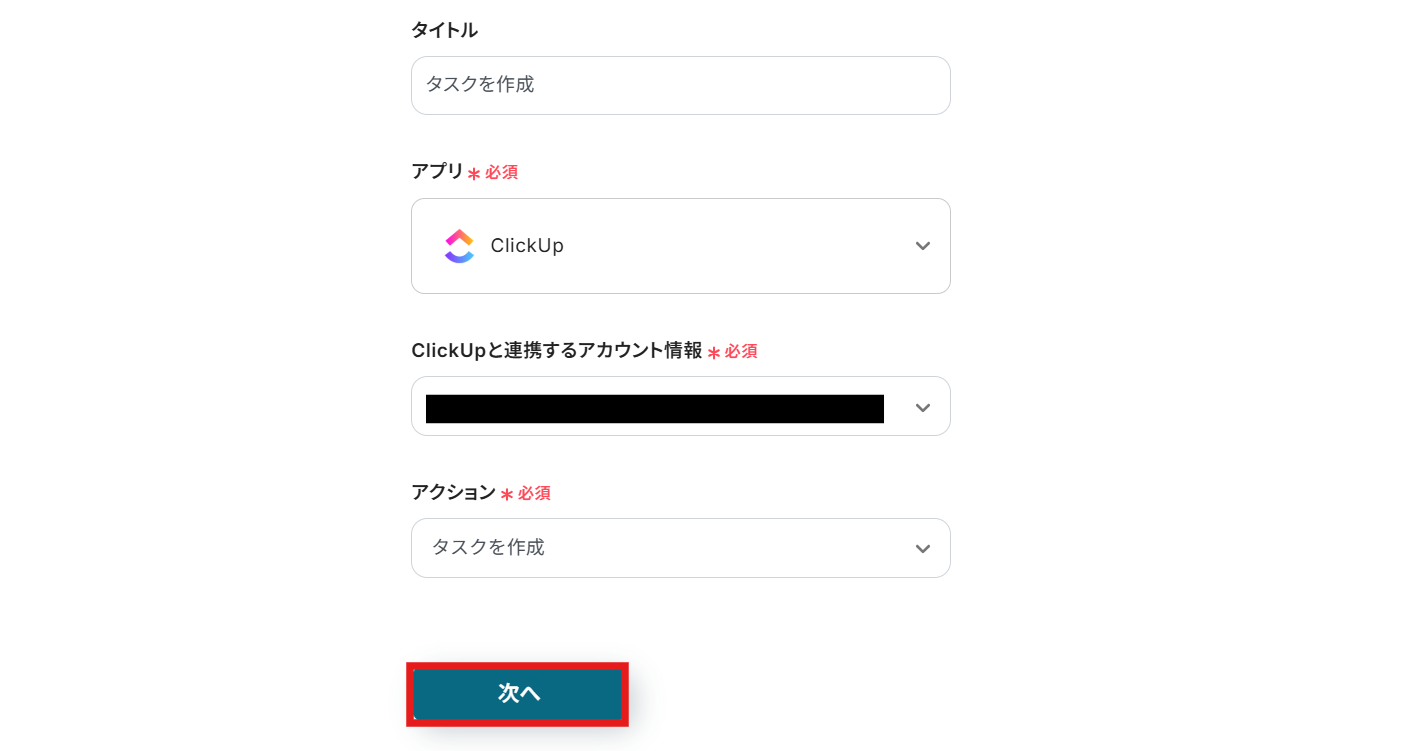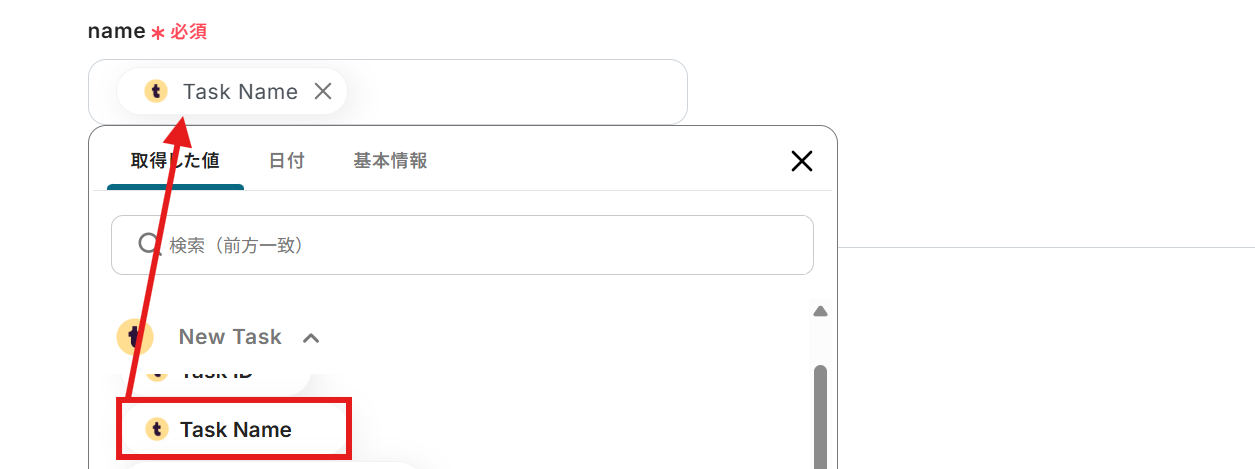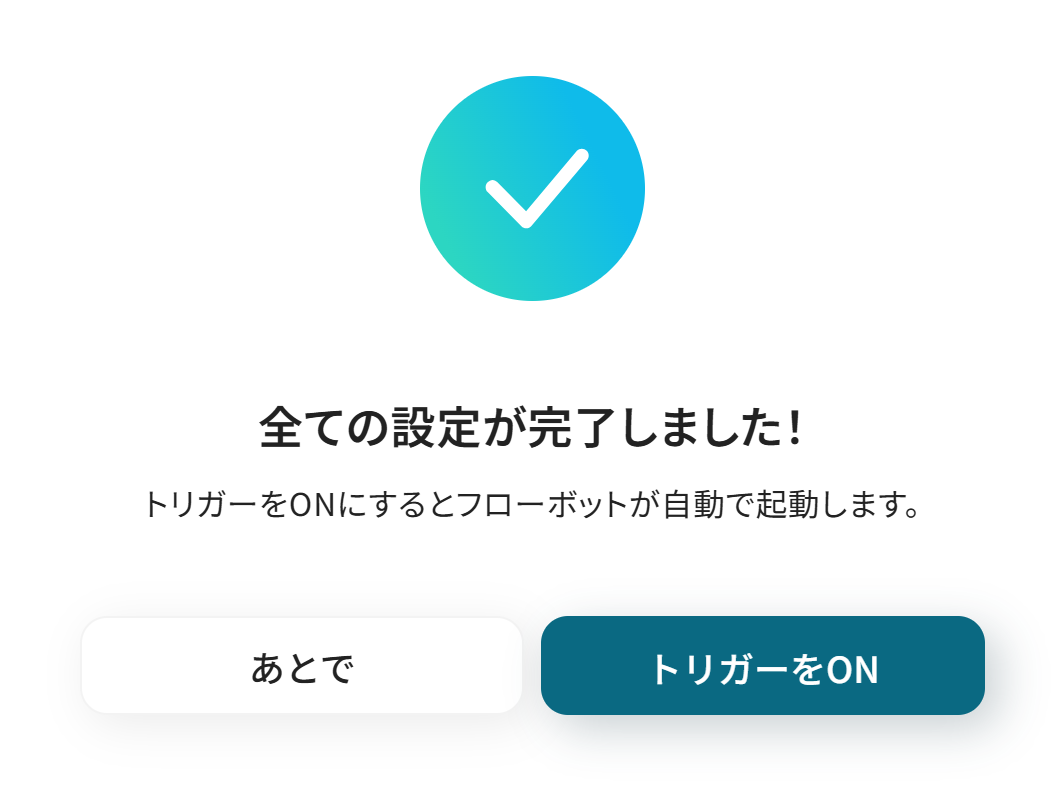TogglにTaskが作成されたら、ClickUpにも追加する
試してみる
■概要
時間管理ツールのTogglとタスク管理ツールのClickUpを併用しているものの、それぞれのツールに同じ情報を手入力する作業に手間を感じていませんか?この手作業は時間を要するだけでなく、入力漏れや転記ミスといったヒューマンエラーの原因にもなり得ます。このワークフローを活用することで、TogglとClickUpの連携が自動化され、Togglに新しいタスクを作成するだけで、自動でClickUpにもタスクが追加されるため、タスク管理の重複作業をなくし、業務を効率化します。
■このテンプレートをおすすめする方
・TogglとClickUpを併用し、タスク情報の二重入力に課題を感じている方
・プロジェクト管理において、togglとclickup間の情報連携を自動化したいと考えている方
・手作業によるタスクの入力漏れや転記ミスを防ぎ、管理精度を高めたい方
◼️注意事項
・TogglとClickUpのそれぞれとYoomを連携してください。
「Togglで計測した作業時間を、ClickUpのタスクに毎回手入力している…」
「プロジェクト管理はClickUp、時間管理はTogglとツールが分かれていて、情報の転記に手間がかかるし、ミスも発生しやすい…」
このように、複数のツール間での手作業によるデータ連携に限界を感じていませんか?
もし、Togglで新しいタスクが作成されたタイミングで、その情報が自動的にClickUpにもタスクとして登録される仕組みがあれば、これらの悩みから解放され、二重入力の手間やヒューマンエラーをなくし、より正確な工数管理とプロジェクト進行を実現できます!
今回ご紹介する自動化の設定は、ノーコードで簡単に設定できて、手間や時間もかからないので、ぜひ自動化を導入して作業をもっと楽にしましょう!
とにかく早く試したい方へ
YoomにはTogglとClickUpを連携するためのテンプレートが用意されているので、今すぐ試したい方は以下よりバナーをクリックしてスタートしましょう!
TogglにTaskが作成されたら、ClickUpにも追加する
試してみる
■概要
時間管理ツールのTogglとタスク管理ツールのClickUpを併用しているものの、それぞれのツールに同じ情報を手入力する作業に手間を感じていませんか?この手作業は時間を要するだけでなく、入力漏れや転記ミスといったヒューマンエラーの原因にもなり得ます。このワークフローを活用することで、TogglとClickUpの連携が自動化され、Togglに新しいタスクを作成するだけで、自動でClickUpにもタスクが追加されるため、タスク管理の重複作業をなくし、業務を効率化します。
■このテンプレートをおすすめする方
・TogglとClickUpを併用し、タスク情報の二重入力に課題を感じている方
・プロジェクト管理において、togglとclickup間の情報連携を自動化したいと考えている方
・手作業によるタスクの入力漏れや転記ミスを防ぎ、管理精度を高めたい方
◼️注意事項
・TogglとClickUpのそれぞれとYoomを連携してください。
TogglとClickUpを連携してできること
TogglとClickUpのAPIを連携すれば、Togglで作成されたタスク情報をClickUpに自動的に連携させることが可能になり、これまで手作業で行っていたデータ入力の手間を大幅に削減できます。
Yoomには、これらの連携をすぐに実現できるテンプレートが用意されており、アカウント登録後、テンプレートをONにするだけですぐに自動化を体験できます。
気になる内容があれば、ぜひクリックしてみてください!
TogglにTaskが作成されたら、ClickUpにも追加する
Togglで時間を計測するために新しいタスクを作成した際に、その情報をトリガーとしてClickUpに同じ内容のタスクを自動で追加します。
この連携により、時間計測の開始とタスク管理ツールの情報登録を一度に完了させることができ、手動での二重入力をなくし、情報の迅速な反映を担保できます。
この連携は、Togglのタスク情報を直接ClickUpに連携したり、特定の条件で分岐させたりする構成が可能です。
TogglにTaskが作成されたら、ClickUpにも追加する
試してみる
■概要
時間管理ツールのTogglとタスク管理ツールのClickUpを併用しているものの、それぞれのツールに同じ情報を手入力する作業に手間を感じていませんか?この手作業は時間を要するだけでなく、入力漏れや転記ミスといったヒューマンエラーの原因にもなり得ます。このワークフローを活用することで、TogglとClickUpの連携が自動化され、Togglに新しいタスクを作成するだけで、自動でClickUpにもタスクが追加されるため、タスク管理の重複作業をなくし、業務を効率化します。
■このテンプレートをおすすめする方
・TogglとClickUpを併用し、タスク情報の二重入力に課題を感じている方
・プロジェクト管理において、togglとclickup間の情報連携を自動化したいと考えている方
・手作業によるタスクの入力漏れや転記ミスを防ぎ、管理精度を高めたい方
◼️注意事項
・TogglとClickUpのそれぞれとYoomを連携してください。
Togglで特定条件に合うTaskが作成されたら、ClickUpにも追加する
Togglで作成されたタスクの中から、特定のプロジェクト名やクライアント名が含まれるものだけを抽出し、該当するタスクのみをClickUpに自動で追加します。
この連携を活用することで、重要なタスクだけをClickUpに自動連携し、不要な通知やタスクの乱立を防ぎつつ、チーム内での情報共有を行うことができます。
この連携は、特定の条件に合致した場合のみデータを連携する分岐処理を含んでいます。
Togglで特定条件に合うTaskが作成されたら、ClickUpにも追加する
試してみる
■概要
時間管理ツールのTogglとタスク管理ツールのClickUpを併用しているものの、それぞれに情報を入力する手間を感じていませんか。手作業での情報転記は、時間的なロスだけでなく、入力ミスや漏れの原因にもなりかねません。このワークフローを活用すれば、TogglとClickUpの連携が自動化され、Togglで特定のタスクが作成された際に、その内容をClickUpへ自動で追加できます。これにより、二重入力の手間を解消し、業務の効率化を実現します。
■このテンプレートをおすすめする方
・TogglとClickUpを併用し、タスク管理や工数管理を行っている方
・TogglとClickUp間の手作業による情報転記をなくし、自動化したいと考えている方
・ツール間の連携を手作業で行っており、入力ミスなどのヒューマンエラーを減らしたい方
◼️注意事項
・TogglとClickUpのそれぞれとYoomを連携してください。
・分岐はミニプラン以上のプランでご利用いただける機能(オペレーション)となっております。フリープランの場合は設定しているフローボットのオペレーションはエラーとなりますので、ご注意ください。
・ミニプランなどの有料プランは、2週間の無料トライアルを行うことが可能です。無料トライアル中には制限対象のアプリや機能(オペレーション)を使用することができます。
・アプリの仕様上、ファイルの作成日時と最終更新日時が同一にならない場合があり、正しく分岐しない可能性があるのでご了承ください。
TogglとClickUpの連携フローを作ってみよう
それでは、さっそく実際にTogglとClickUpを連携したフローを作成してみましょう!
ここではYoomを使用してノーコードで設定をしていくので、もしまだYoomのアカウントをお持ちでない場合は、こちらの登録フォームからアカウントを発行しておきましょう。
[Yoomとは]
フローの作成方法
今回は大きく分けて以下のプロセスで作成します。
- TogglとClickUpをマイアプリ連携
- テンプレートをコピー
- Togglのトリガーの設定およびClickUpのアクション設定
- トリガーをONにし、フローが起動するかを確認
TogglにTaskが作成されたら、ClickUpにも追加する
試してみる
■概要
時間管理ツールのTogglとタスク管理ツールのClickUpを併用しているものの、それぞれのツールに同じ情報を手入力する作業に手間を感じていませんか?この手作業は時間を要するだけでなく、入力漏れや転記ミスといったヒューマンエラーの原因にもなり得ます。このワークフローを活用することで、TogglとClickUpの連携が自動化され、Togglに新しいタスクを作成するだけで、自動でClickUpにもタスクが追加されるため、タスク管理の重複作業をなくし、業務を効率化します。
■このテンプレートをおすすめする方
・TogglとClickUpを併用し、タスク情報の二重入力に課題を感じている方
・プロジェクト管理において、togglとclickup間の情報連携を自動化したいと考えている方
・手作業によるタスクの入力漏れや転記ミスを防ぎ、管理精度を高めたい方
◼️注意事項
・TogglとClickUpのそれぞれとYoomを連携してください。
ステップ1:TogglとClickUpのマイアプリ連携
ここでは、Yoomとそれぞれのアプリを連携して、操作が行えるようにしていきます。
まだYoomを利用したことがない方は、初めてのYoomをぜひご覧ください。
まずは基本的な設定方法を解説しているナビをご覧ください!
それではここから今回のフローで使用するアプリのマイアプリ登録方法を解説します。
Togglのマイアプリ登録
では、Togglをマイアプリ登録していきましょう!
Togglで検索してアイコンをクリックします。
1.以下の画面が出てきます。
アカウント名は任意のものを入力してください。普段使っている名前や業務で使っている呼び名を入力しておくと便利です。
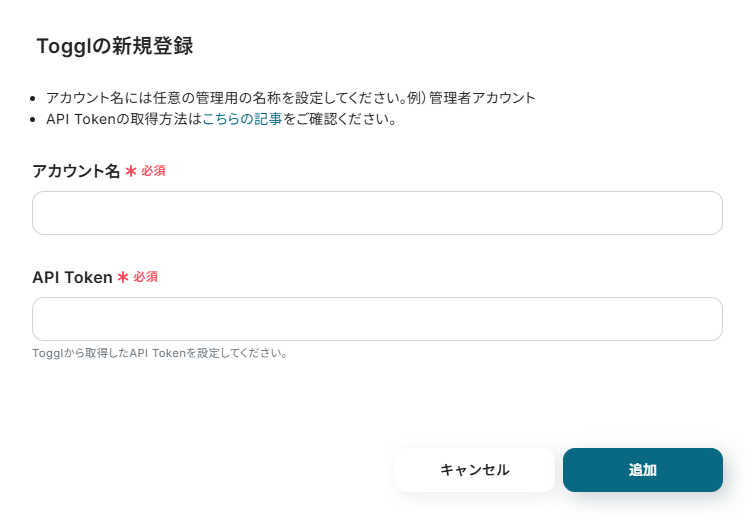
2.Togglにログインしたあと、こちらのページから画面を下へスクロールすると、API Tokenが表示されます。
詳しくはこちらの記事も参照してみてくださいね。

ClickUpのマイアプリ登録
続いて、ClickUpも同じく検索します。
1.ログイン画面が表示されます。
連携したいアカウントでログインしましょう。
今回はメールアドレスでログインしています。

2.ワークスペースを選択したら、「Connent Workspace」をクリックします。
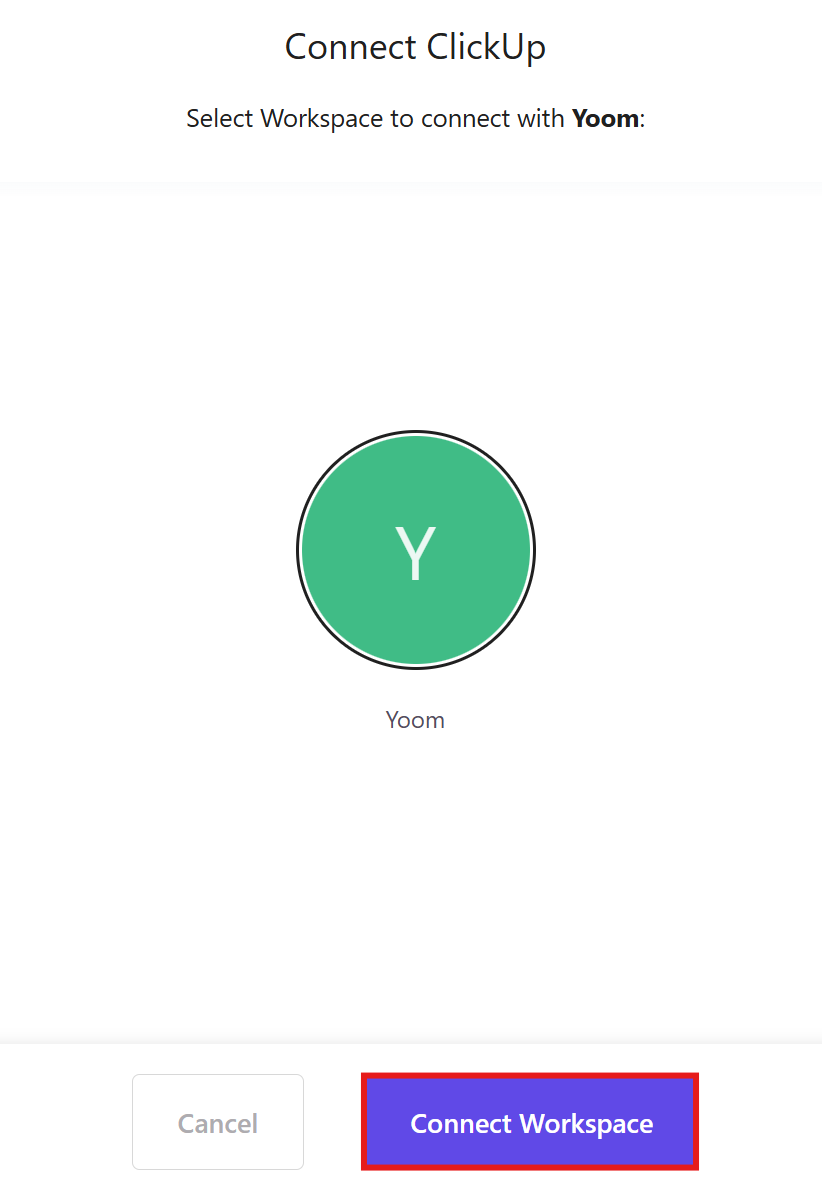
マイアプリ登録が成功すると、以下の画面が表示されます。
マイアプリの画面にTogglとClickUpのアイコンが表示されているか確認してください。

ステップ2:テンプレートをコピー
以下のリンクから「試してみる」をクリックしてください。
TogglにTaskが作成されたら、ClickUpにも追加する
試してみる
■概要
時間管理ツールのTogglとタスク管理ツールのClickUpを併用しているものの、それぞれのツールに同じ情報を手入力する作業に手間を感じていませんか?この手作業は時間を要するだけでなく、入力漏れや転記ミスといったヒューマンエラーの原因にもなり得ます。このワークフローを活用することで、TogglとClickUpの連携が自動化され、Togglに新しいタスクを作成するだけで、自動でClickUpにもタスクが追加されるため、タスク管理の重複作業をなくし、業務を効率化します。
■このテンプレートをおすすめする方
・TogglとClickUpを併用し、タスク情報の二重入力に課題を感じている方
・プロジェクト管理において、togglとclickup間の情報連携を自動化したいと考えている方
・手作業によるタスクの入力漏れや転記ミスを防ぎ、管理精度を高めたい方
◼️注意事項
・TogglとClickUpのそれぞれとYoomを連携してください。
以下の表示が出たら、テンプレートのコピーが成功です。
コピーしたテンプレートはマイプロジェクトに格納されます
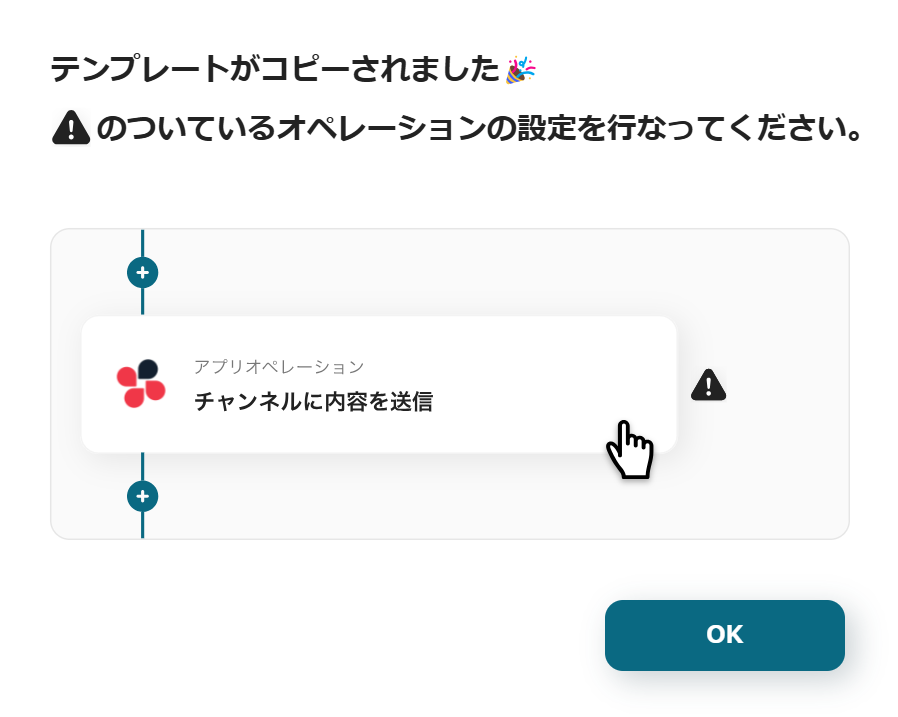
ステップ3:TogglでTaskが作成されたら起動するトリガーの設定
まず、一番上の「New Task」のアイコンをクリックします。
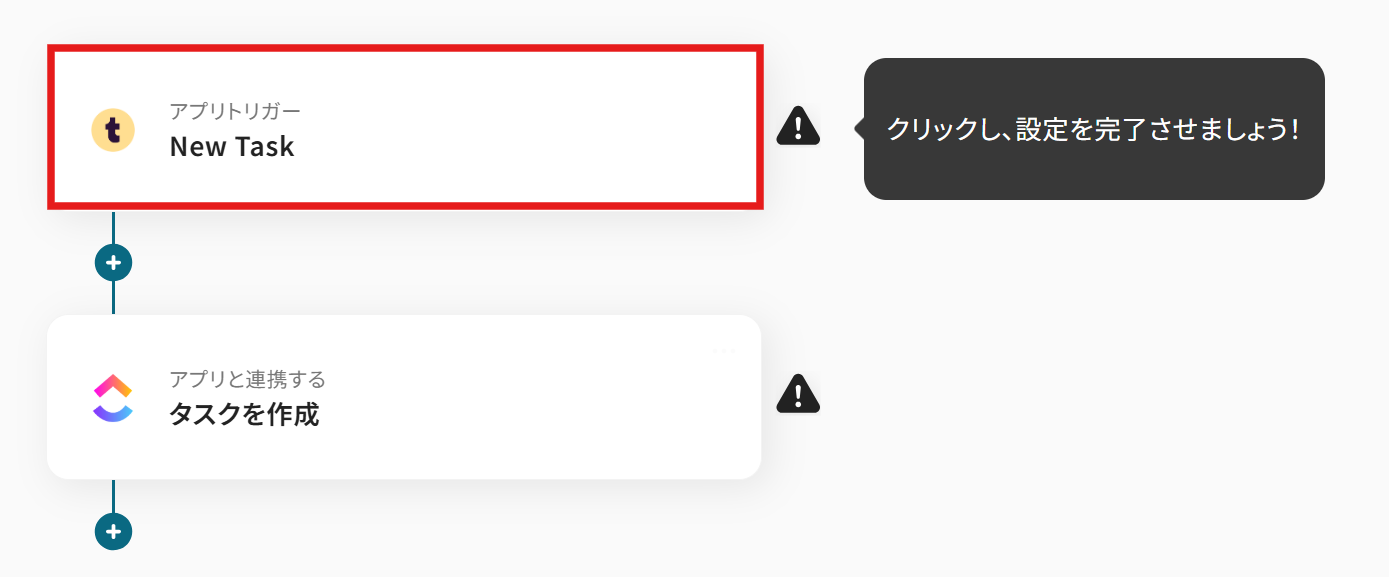
Togglと連携するアカウント情報はプルダウンから選択します。
トリガーには「New Task」を選びましょう。
入力が終わったら、「次へ」を押して進めてください。
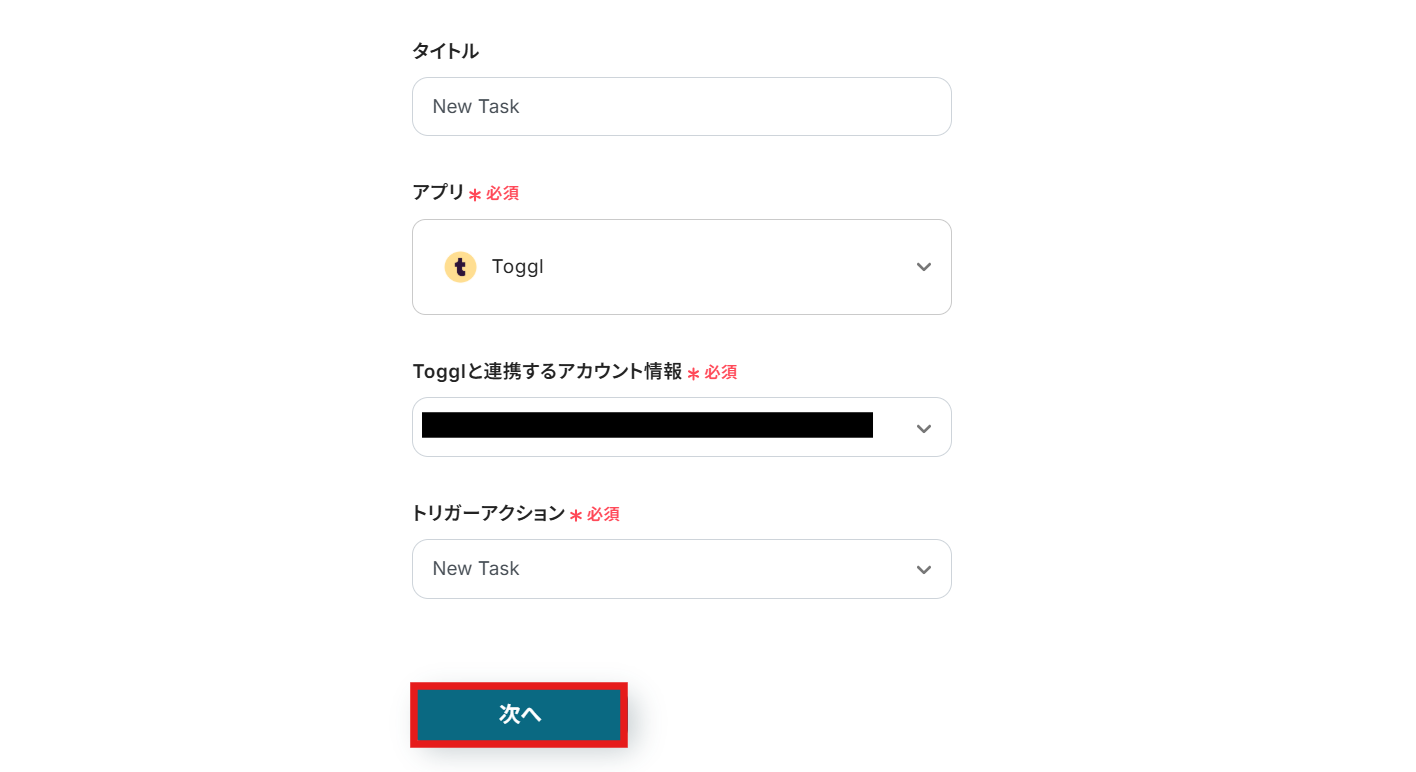
各項目を設定していきます。
-
Workspace ID:入力欄をクリックすると候補が表示されるので、その中から選択しましょう。
もし候補がうまく表示されない場合は、マイアプリ連携の設定をもう一回チェックしてみてください。
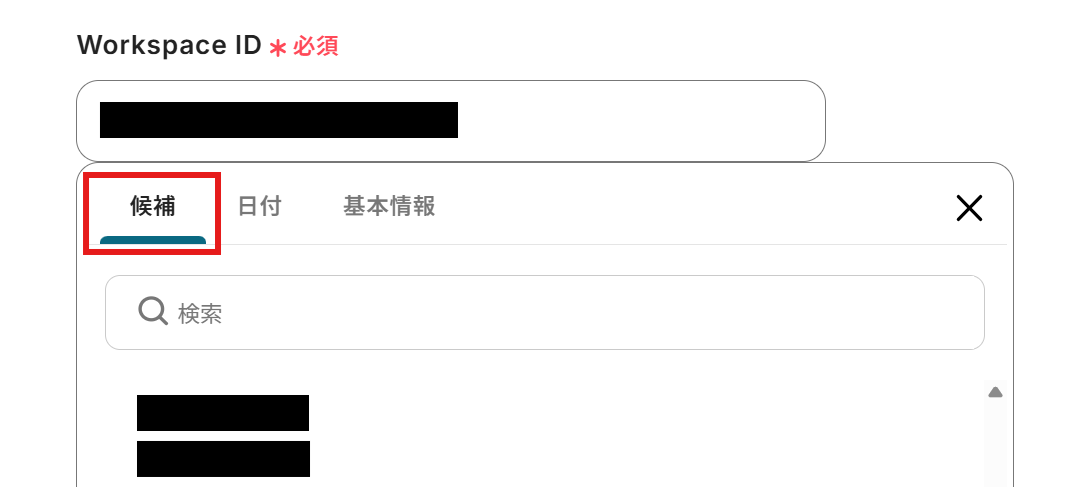
-
Description:手動で入力します。今回は以下のように入力しました。
設定が終わったらテストをクリックしましょう。

テストが成功すると、以下のような画面が表示されます。
内容を確認した後、次へをクリックしましょう。
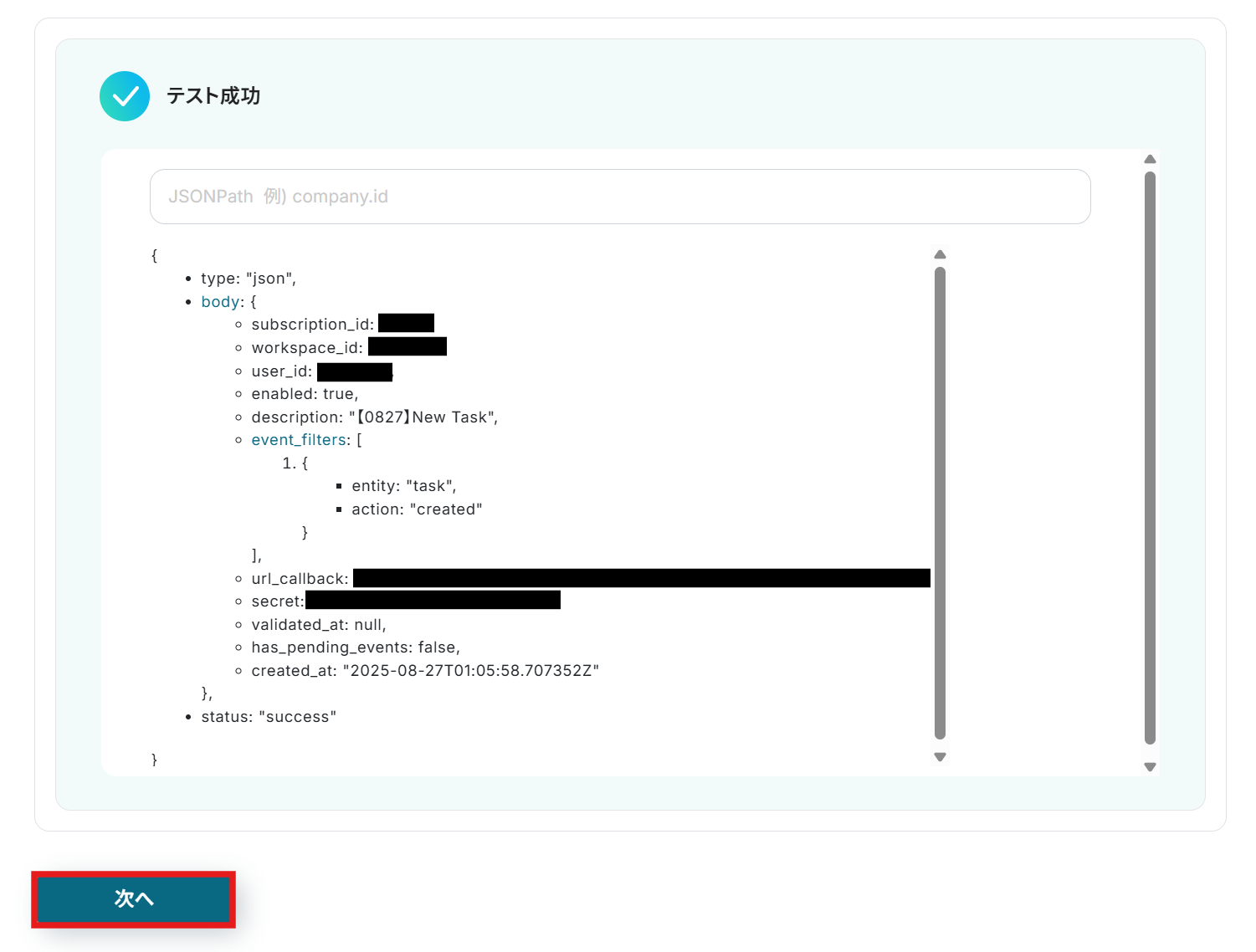
以下のような画面が表示されます。
ここで、一旦Togglの画面でタスクを作成しましょう。
終わったら、先ほどと同じようにテストをクリックします。
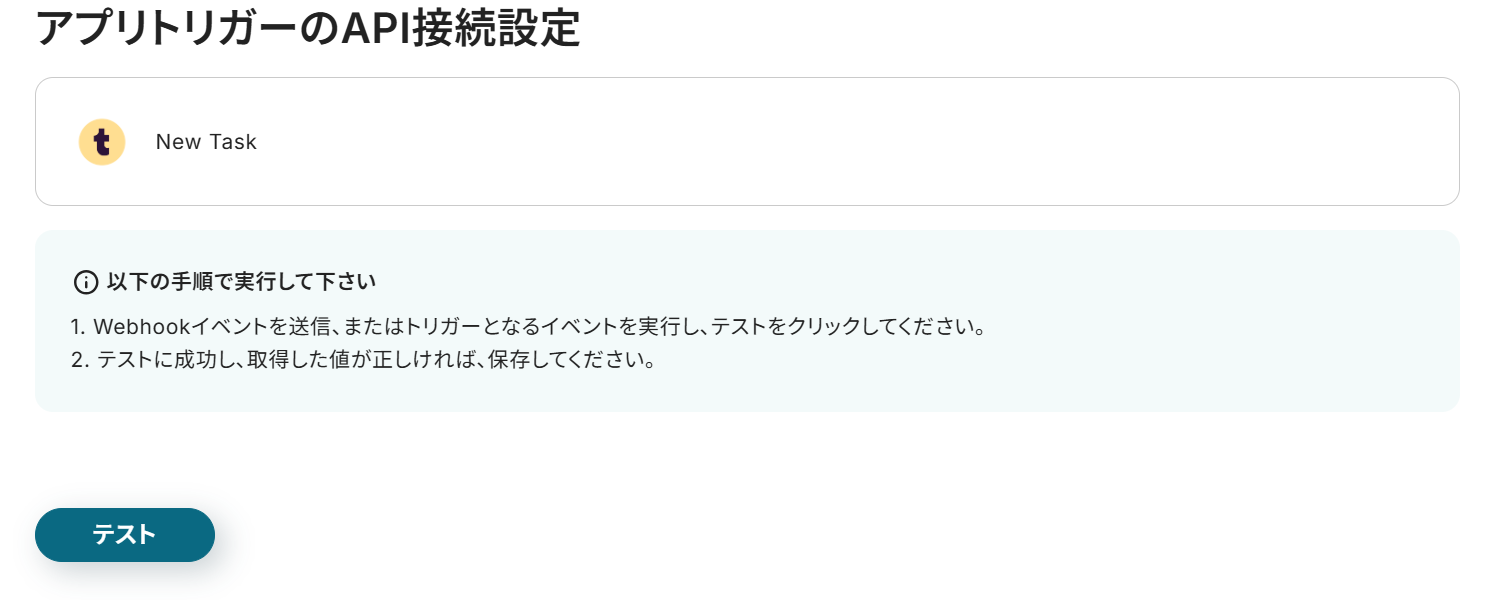
テストが成功すると、「テスト成功」という画面が表示され、Togglから取得した情報をYoomで引用できるようになります。
引用の機能を使えば、いちいち手で打ち込まなくても済むので、うっかりミスを防ぎやすくなります。
タスク名やIDなど、うっかり間違えると後で修正が大変な項目も、正確に取り込めるので安心です。
詳しくはこちらを参照してみてくださいね。
※なお、以下の画像には表示されていませんが、テストが成功すると各項目に具体的な値が反映されます。
最後に「保存する」をクリックすれば完了です。

ステップ4:ClickUpに追加する設定
最後に、「タスクを作成」のアイコンをクリックします。
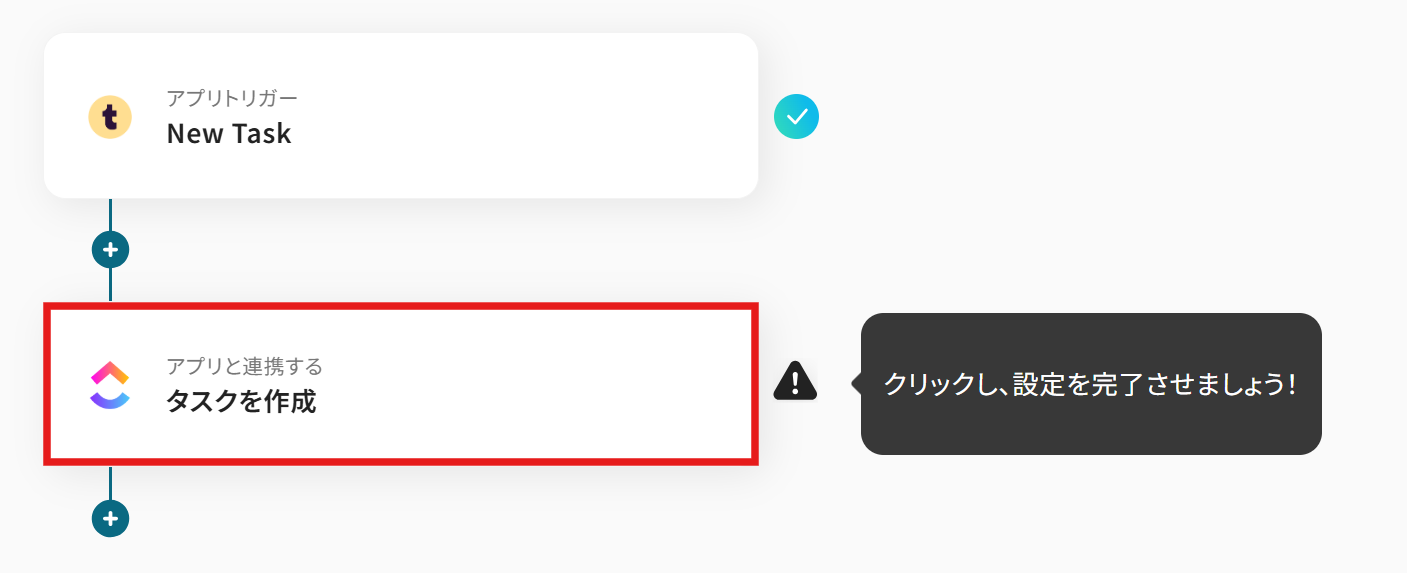
アクションに「タスクを作成」を選んだら、次へ進みます。
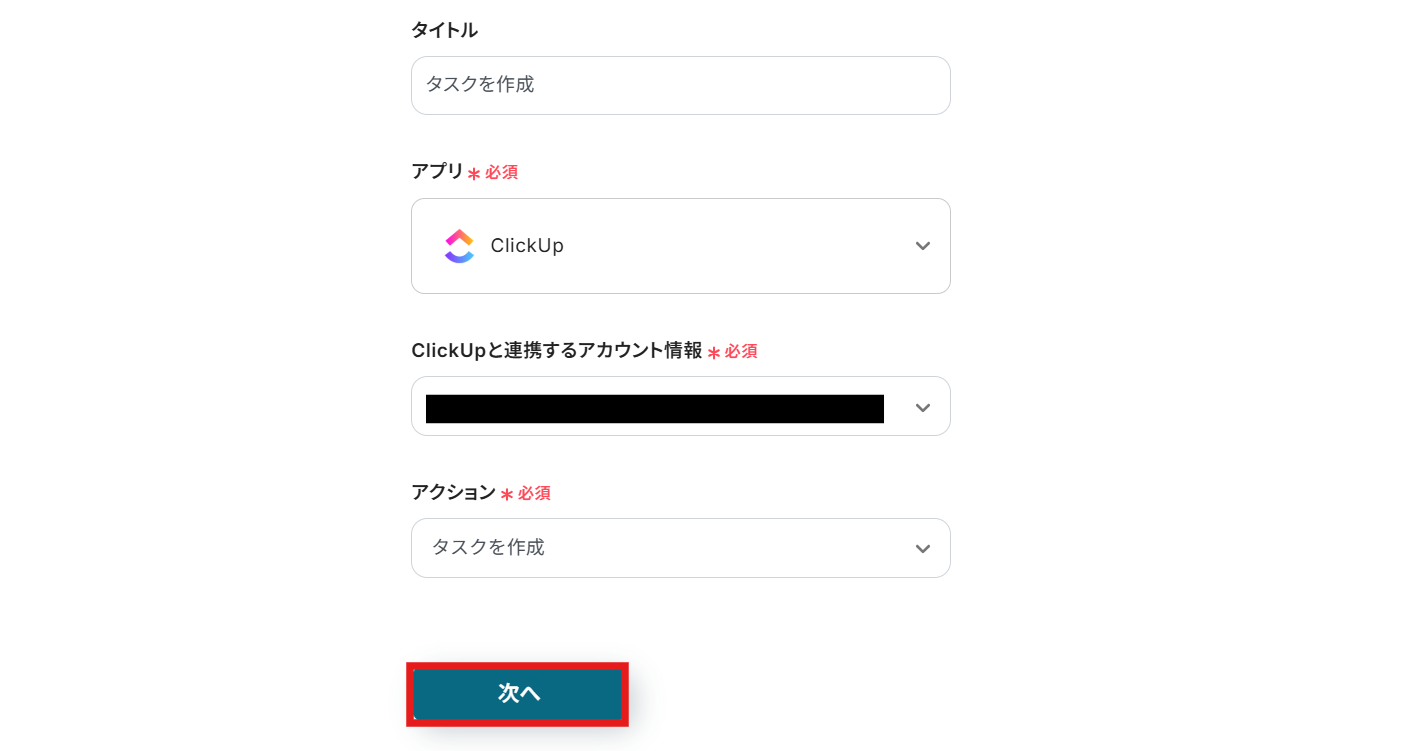
各項目を設定していきます。
※必須と記載の項目は忘れず設定するようにしましょう。
-
team・space・folder・list_id:入力欄をクリックすると以下のように候補が表示されるので、その中から選択しましょう。
teamから設定しないと他の項目の候補が表示されないため、team→space→folder→list_idの順に設定するようにしてください。
もし候補がうまく表示されない場合は、マイアプリ連携の設定をもう一回チェックしてみてください。

-
name:タスク名を設定します。
※ここを手入力してしまうと、同じタスク名のタスクが何度もClickUpに作成されてしまうので、「取得した値」を引用するようにしましょう。
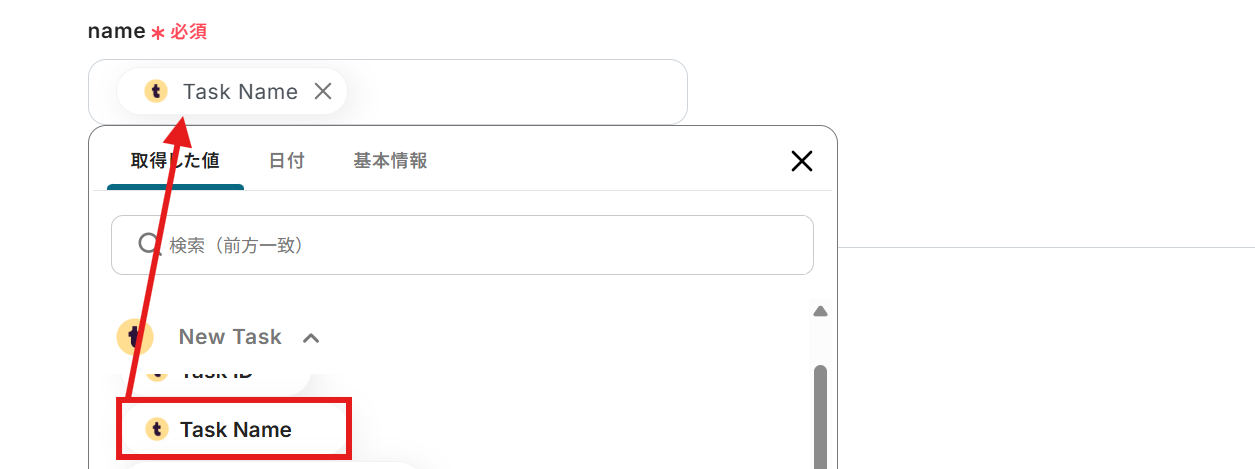
項目は無理に全部埋めなくても大丈夫です。
今回は必須項目のみ設定しています。
設定が終わったらテストをして、問題がなければ保存しましょう。
テスト後は、きちんとClickUpの画面でタスクが作成されているか確認しておくと安心です。
ステップ5:テストと確認
おつかれさまでした!以上で設定はすべて完了です。
設定が終わると、以下のような画面が表示されます。
「トリガーをON」をクリックすると、フローボットが起動します。
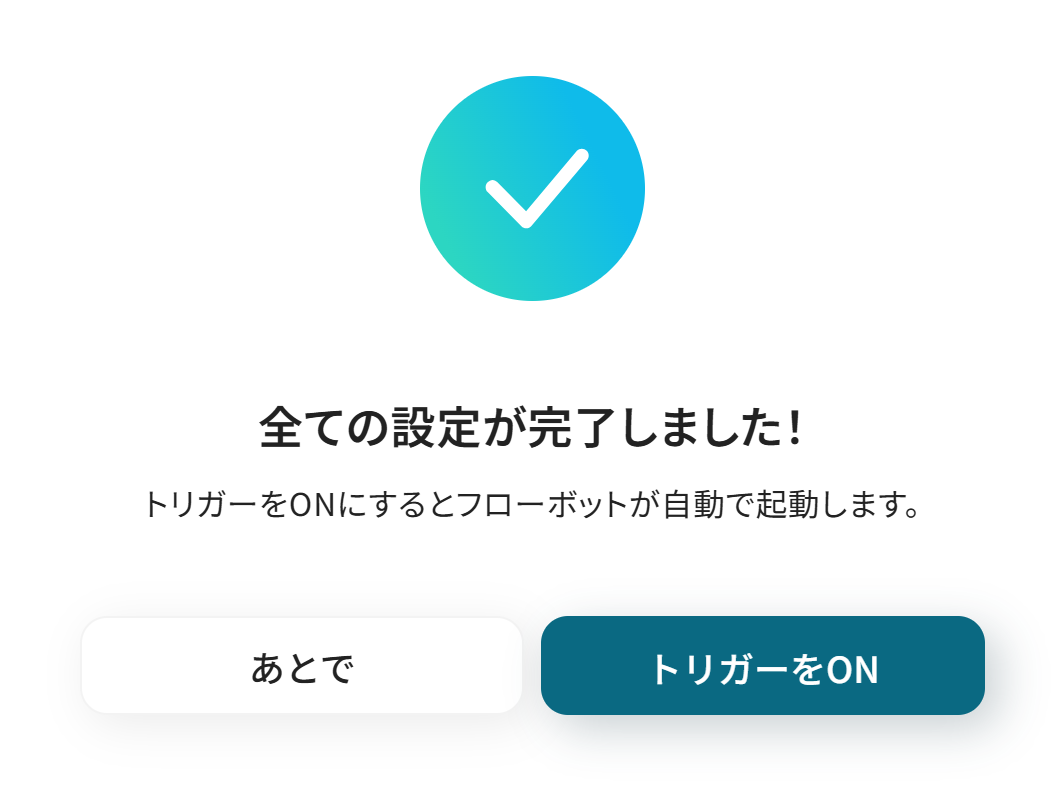
以上が、TogglにTaskが作成されたら、ClickUpにも追加する方法でした!
ClickUpのデータをTogglに連携したい場合
今回はTogglからClickUpへデータを連携する方法をご紹介しましたが、逆にClickUpからTogglへのデータ連携を実施したい場合は、下記のテンプレートも併せてご利用ください。
プロジェクト管理ツールでタスクを作成したタイミングで、時間計測ツールにも自動でタスクが登録されるため、作業時間の記録漏れを防ぐことができます。
ClickUpでタスクが作成されたら、Togglにも追加する
ClickUpで新しいタスクが作成された際に、その情報をトリガーとしてTogglにも対応するタスクを自動で追加します。
この連携により、プロジェクト管理ツール上で発生したタスクを、そのまま時間計測ツールに反映させることで計測漏れを防ぎ、より正確な工数管理を実現できます。
ClickUpでタスクが作成されたら、Togglにも追加する
試してみる
■概要
プロジェクト管理ツールとしてClickUpを、時間計測ツールとしてTogglを併用しているものの、両ツールに同じタスク情報を手入力する作業に手間を感じていないでしょうか。また、手作業による入力ミスや登録漏れは、正確な工数管理の妨げになることもあります。このワークフローを活用すれば、ClickUpとTogglの連携を自動化し、ClickUpでタスクを作成するだけでTogglにも自動でタスクが追加されるため、こうした課題を円滑に解消できます。
■このテンプレートをおすすめする方
・ClickUpとTogglを併用し、タスクの二重入力の手間をなくしたいと考えている方
・TogglとClickUpを連携させ、チームの工数管理をより正確かつ効率的に行いたいマネージャーの方
・プロジェクト管理と時間計測の同期を自動化し、本来のコア業務に集中したい方
◼️注意事項
・ClickUpとTogglのそれぞれとYoomを連携してください。
ClickUpで特定条件に合うタスクが作成されたら、Togglにも追加する
ClickUpで作成されたタスクのうち、「高優先度」や特定の担当者がアサインされたタスクなど、あらかじめ設定した条件に合致するものだけをTogglに自動で追加します。
この連携により、特に重要なタスクの作業時間を確実に記録・管理し、リソース配分の最適化やプロジェクトの進捗管理に役立てることができます。
ClickUpで特定条件に合うタスクが作成されたら、Togglにも追加する
試してみる
■概要
プロジェクト管理ツールのClickUpと、時間計測ツールのTogglを併用しているものの、タスク情報をそれぞれのツールに手入力する作業に手間を感じていませんか。この作業は時間がかかるだけでなく、入力漏れやミスの原因にもなり得ます。このワークフローは、ClickUpで特定のタスクが作成された際に、Togglへも自動でタスクを追加するものであり、TogglとClickUp間の連携を自動化し、こうした課題を円滑に解決します。
■このテンプレートをおすすめする方
・ClickUpとTogglの両方を利用しており、タスクの二重登録をなくしたいと考えている方
・TogglとClickUp間のデータ転記作業における入力ミスや登録漏れを防止したい方
・チームの工数管理をより正確に行うため、タスク管理と時間計測をスムーズに連携させたい方
◼️注意事項
・ClickUpとTogglのそれぞれとYoomを連携してください。
・分岐はミニプラン以上のプランでご利用いただける機能(オペレーション)となっております。フリープランの場合は設定しているフローボットのオペレーションはエラーとなりますので、ご注意ください。
・ミニプランなどの有料プランは、2週間の無料トライアルを行うことが可能です。無料トライアル中には制限対象のアプリや機能(オペレーション)を使用することができます。
TogglやClickUpを使ったその他の自動化例
今回ご紹介した連携以外でも、TogglやClickUpのAPIを活用してさまざまな業務を自動化することが可能です。
もし気になるものがあれば、こちらも試してみてください!
Togglを使った便利な自動化例
時間管理ツールのTogglとプロジェクト管理ツールのNotion、Googleカレンダー、Googleスプレッドシートなどを連携させることで、手作業でのデータ転記作業が削減されます。
たとえば、Togglで記録した時間をNotionのデータベースに自動反映させたり、Googleカレンダーに予定を作成したりすることで、時間の無駄をなくし、業務の効率化が可能です。
Gmailの内容からTogglでTaskを作成する
試してみる
■概要
「Gmailの内容からTogglでTaskを作成する」フローは、メールで受け取った情報をToggl Taskに自動的にタスク化する業務ワークフローです。日々大量のメールを処理する中で、重要なタスクを見逃さずに管理したい方に最適です。このワークフローを利用すれば、手動でタスクを入力する手間が省け、効率的に業務を進めることができます。
■このテンプレートをおすすめする方
・Gmailでのメール管理が多忙で、タスクの漏れを防ぎたい方
・Toggl Taskを活用して効率的に時間管理を行いたい方
・メール内容から自動的にタスクを生成し、業務をスムーズに進めたいビジネスパーソン
■注意事項
・Toggl、GmailのそれぞれとYoomを連携してください。
・トリガーは5分、10分、15分、30分、60分の間隔で起動間隔を選択できます。
・プランによって最短の起動間隔が異なりますので、ご注意ください。
TogglでTime Entryが作成されたら、Googleカレンダーに予定を作成する
試してみる
■概要
「TogglでTime Entryが作成されたら、Googleカレンダーに予定を作成する」フローは、TogglとGoogleカレンダーの連携を自動化する業務ワークフローです。
Togglで記録した作業時間が自動的にGoogleカレンダーに反映されるため、手動でのスケジュール入力が不要になります。
これにより、時間管理とスケジュール管理がシームレスに連携し、日々の業務効率が向上します。
■このテンプレートをおすすめする方
・Togglを利用して細かく時間管理を行っているが、Googleカレンダーとの連携が手間に感じている方
・プロジェクトマネージャーやチームリーダーで、メンバーの作業時間を効率的にスケジュールに反映させたい方
・フリーランサーや個人事業主で、作業時間を自動的にカレンダーに反映させてスケジュール管理を簡素化したい方
・業務フローの自動化を進めたいと考えており、TogglとGoogleカレンダーの統合を検討している方
・日々のタスク管理を効率化し、手動入力によるミスを減らしたい方
■注意事項
・Toggl、GoogleカレンダーのそれぞれとYoomを連携してください。
Togglで時間が入力されたらGoogle スプレッドシートに追加する
試してみる
■概要
「Togglで時間が入力されたらGoogle スプレッドシートに追加する」フローは、時間管理を効率化する業務ワークフローです。
このフローを活用することによってTogglの時間データを自動でGoogle スプレッドシートに追加することが可能になります。
Yoomを使ったこの自動化により、データの一貫性を保ちながら作業時間を効率化できます。
■このテンプレートをおすすめする方
・Togglでの時間管理を行っており、データの集計に手間を感じているプロジェクトマネージャー
・チームでの作業時間をGoogle スプレッドシートで一元管理したいと考えているリーダー
・手動でのデータ転記によるミスを減らし、時間管理の正確性を高めたい方
■注意事項
・Toggl、Google スプレッドシートのそれぞれとYoomを連携してください。
Togglの新しい時間記録をNotionのデータベースに自動反映する
試してみる
■概要
「Togglの新しい時間記録をNotionのデータベースに自動反映する」フローは、時間管理とデータ整理をシームレスに統合する業務ワークフローです。
Togglで記録した作業時間が自動的にNotionのデータベースに転送されるため、手動でのデータ入力が不要になります。
■このテンプレートをおすすめする方
・Togglでの時間管理を効率化したいプロジェクトマネージャーの方
・Notionを活用して業務データを一元管理しているチームリーダーの方
・時間記録とデータベース管理を自動化し、手間を省きたいビジネスオーナーの方
・Yoomを活用して業務ワークフローを最適化したいIT担当者の方
■注意事項
・Toggl、NotionのそれぞれとYoomを連携してください。
Trelloでカードが作成されたらTogglでタスクを作成する
試してみる
■概要
「Trelloでカードが作成されたらTogglでタスクを作成する」フローは、プロジェクト管理と時間管理をシームレスに連携させる業務ワークフローです。
Trelloで新しいカードを追加するだけで、その情報が自動的にTogglにタスクとして登録されるため、手動での入力作業を省けます。
Yoomを活用したこの連携ワークフローは、日常業務の負担を軽減し、より効果的なプロジェクト管理を実現します。
■このテンプレートをおすすめする方
・Trelloを使ってプロジェクト管理を行っているが、時間追跡に手間がかかっている方
・Togglを利用しているが、タスクの登録作業を自動化したい方
・チーム全体でプロジェクトの進行状況と時間管理を統合的に管理したいリーダー
・業務効率化を図り、手作業によるミスを減らしたい担当者
・Yoomを活用して既存のSaaSアプリを連携させ、業務ワークフローを最適化したい方
■注意事項
・TrelloとTogglのそれぞれとYoomを連携してください。
ClickUpを使った便利な自動化例
Slackでファイルが投稿された際に、その情報をClickUpに自動で追加することができます。
また、GitHubでIssueが作成されるたびに自動でClickUpにタスクが作成される設定も可能で、タスクの進捗管理がよりスムーズに。
これらの連携により、異なるツール間のデータ転送を手間なく行え、チーム内の情報共有を効率化できます。
ClickUpでタスクが登録されたらAsanaに追加する
試してみる
ClickUpでタスクが登録されたらAsanaに追加するフローです。
ClickUpでタスクが作成されたら、Outlookでメールを送信する
試してみる
■概要
「ClickUpでタスクが作成されたら、Outlookでメールを送信する」ワークフローを利用すると、情報共有が効率化されます。
タスク情報を自動で送信できるため、対応漏れの防止が期待できます。
■このテンプレートをおすすめする方
・ClickUpを利用してプロジェクト管理やタスク管理を行っている方
・チームでClickUpを使ってタスク管理をしているが、コミュニケーションがスムーズに進まないと感じている方
・迅速にタスクの進捗を共有し、プロジェクトを効率的に進めたいと考える方
・Outlookを利用しており、メールでの通知が一番便利だと感じている方
・プロジェクトマネージャーとして、チームメンバー間の情報共有をスピーディに行いたい方
■注意事項
・ClickUpとOutlookのそれぞれとYoomを連携してください。
・トリガーは5分、10分、15分、30分、60分の間隔で起動間隔を選択できます。
・プランによって最短の起動間隔が異なりますので、ご注意ください。
・Microsoft365(旧Office365)には、家庭向けプランと一般法人向けプラン(Microsoft365 Business)があり、一般法人向けプランに加入していない場合には認証に失敗する可能性があります。
GitHubでIssueが作成されたらClickUpにタスクを作成する
試してみる
■概要
開発プロジェクトでGitHubとClickUpを併用している場合、Issueが作成されるたびに手動でタスクを作成するのは手間がかかり、対応漏れの原因にもなり得ます。
特に複数のリポジトリを管理していると、その負担は大きくなりがちです。
このワークフローを活用すれば、GitHubで新しいIssueが作成された際に、自動でClickUpにタスクを作成できるため、こうした課題を解消し、プロジェクト管理を効率化します。
■このテンプレートをおすすめする方
・GitHubとClickUpを併用し、手動でのタスク作成に手間を感じている開発担当者の方
・Issueの対応漏れを防ぎ、タスク管理を効率化したいプロジェクトマネージャーの方
・開発チームの生産性向上に繋がる自動化の仕組みを検討しているチームリーダーの方
■注意事項
・GitHub、ClickUpのそれぞれとYoomを連携してください。
・トリガーは5分、10分、15分、30分、60分の間隔で起動間隔を選択できます。
・プランによって最短の起動間隔が異なりますので、ご注意ください。
HubSpotにフォームが送信されたら、ClickUpにタスクを作成する
試してみる
HubSpotにフォームが送信されたら、ClickUpにタスクを作成するフローです。
Slackでファイルが投稿されたらClickUpに自動追加する
試してみる
■概要
「Slackでファイルが投稿されたらClickUpに自動追加する」フローは、日常のコミュニケーションをタスク管理にスムーズに繋げる業務ワークフローです。YoomのAPI連携やRPA機能を活用することで、Slack内で投稿されたファイルを自動的にClickUpのタスクとして登録。
これにより、情報の漏れや手動での入力作業を削減し、チームの生産性向上をサポートします。特定のチャンネルでファイル投稿を効率的に管理し、プロジェクトの進行をスムーズに進めましょう。
■このテンプレートをおすすめする方
・SlackとClickUpを既に利用しており、両者の連携を強化したいと考えているチームリーダーの方
・日々のコミュニケーションからタスクを効率的に管理し、業務の見える化を図りたいプロジェクトマネージャーの方
・手動でのタスク作成に手間を感じている、業務プロセスの自動化を検討している企業のIT担当者の方
■注意事項
・Slack、ClickUpのそれぞれとYoomを連携してください。
・トリガーは5分、10分、15分、30分、60分の間隔で起動間隔を選択できます。
・プランによって最短の起動間隔が異なりますので、ご注意ください。
まとめ
TogglとClickUpの連携を自動化することで、これまで手作業で行っていたTogglとClickUp間のデータ転記作業の手間を削減し、ヒューマンエラーを防ぐことができます。
これにより、担当者はリアルタイムで同期された正確な情報に基づいて業務を進められ、本来注力すべきコア業務に集中できる環境が整います!
今回ご紹介したような業務自動化を実現できるノーコードツール「Yoom」を使えば、プログラミングの知識がない方でも、直感的な操作で簡単に業務フローを構築できます。
もし自動化に少しでも興味を持っていただけたなら、ぜひこちらから無料登録して、Yoomによる業務効率化を体験してみてください!
よくあるご質問
Q:連携できる項目はタスク名だけですか?
A:今回は必須項目のみ追加していますが、タスクの期限やタグなども設定可能です!
アサインする人も設定できるので、ぜひ活用してみてくださいね。
Q:この連携はYoomの無料プランで実現できますか?
A:TogglとClickUpはフリープランから利用できるアプリです。
まずYoomを使って操作してみたい!という方はフリープランからお試しすることも可能です!
また、Yoomでは2週間の無料トライアルもあり、期間中は制限のあるアプリなども使用できますので、ぜひ試してみてくださいね!
Q:連携がエラーになった場合、どのように検知できますか?
A:フローボットがエラーになると、Yoomに登録する際に設定したメールアドレスに通知が送られます。
エラーが起きている該当のオペレーションや詳細のリンクが記載されているので、まずは通知内容を確認してください。
再実行するには手動での対応が必要となりますが、連携がエラーになる原因は様々なため、こちらのヘルプページを参考に対応しましょう。
解決しない場合は、サポート窓口もご活用ください。